Downloads
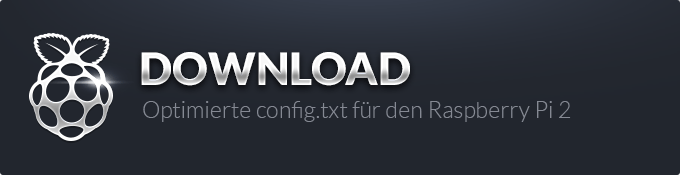
Tuning für deinen Raspberry Pi 2 – Optimierte config.txt für den Mediacenter Einsatz
Die config.txt Datei ist sozusagen das BIOS vom Raspberry wo man alle relevanten Hardware-Einstellungen (und mehr) vornehmen kann.
Nicht jeder hat Lust sich mit den ganzen Einstellungen in der config.txt zu beschäftigen. Darum biete ich dir hier, bereits vorgefertigte und getestete Konfigurationsdateien für den Einsatz in Openelec an, die du nur noch austauschen brauchst um davon zu profitieren.
Zum herunterladen der Datei, Rechtsklick → Ziel speichern unter…
Download: Unveränderte Originaldatei
Download: optimiert – 0.95 GHz
Download: optimiert – 1.00 GHz
Download: optimiert – 1.10 GHz
Folgende Vorteile bringt dir diese Konfiguration:
- CPU / GPU / RAM übertaktet
- Grafikkarte bekommt 320 MB Arbeitsspeicher
- CPU taktet nicht mehr runter –> Mikroruckler entfallen
- Raspi startet auch wenn kein HDMI Signal anliegt
- sinnfreier Regenbogen-Splashscreen deaktiviert
- USB-Ports liefern mehr Strom damit z.B. auch 2,5 USB Festplatten anlaufen
Welche Datei soll ich nehmen?
Ich biete 3 verschiedene Konfigurationen an die sich nur in den Übertaktungswerten unterscheiden. Das ist notwendig, da sich nicht alle Raspberrys gleich gut übertakten lassen.
Probiere am besten die 1 GHz Variante aus, sollte es Probleme geben, wie z.B. Abstürze oder dass das System fest friert oder gar nicht erst hoch fährt, dann wechsle auf die nächst kleinere Übertaktung.
Wenn dagegen alles problemlos läuft kannst du dich an die 1,1 GHz Datei wagen. 🙂
Wie nutze ich diese Datei?
Am einfachsten geht das, indem du die SD-Karte aus deinem Raspberry Pi nimmst und diese z.B. mit einem Cardreader an deinen PC anschließt. Du siehst die config.txt direkt auf der SD-Karte wenn du auf diese zugreifst. Tausche diese einfach durch eine meiner vorkonfigurierten Dateien aus. Fertig. 🙂
Vorsicht!
Oft vergisst man dass man seine config.txt bereits verändert hat z.B. durch den Kauf einer MPEG Lizenz die dort eingetragen ist. Oder man hat für Ambilight das Modul aktiviert. Diese Einstellungen muss man dann natürlich wieder „mitnehmen“.















Wenn ich jetzt die 1.GHz Datei nehme, bräuchte ich doch sicherlich kühler oder? Ich habe mein Raspberry Pi 2 in einem Gehäuse und denke da wird sonst zuviel Hitze erzeugt,oder?
Die Spannung wird bei der 1 GHz Version nur leicht erhöht darum sollte das auch problemlos ohne Kühler laufen. 🙂
hmm also in der Anleitung steht man sollte kühlen, hier sagst du das sollte ohne gehen.
was denn nun 🙂 ?
Super, vielen Dank! Dann probiere ich es nach der Arbeit heute nachmittag mal aus 🙂
Du kannst ja in Kodi unter Systeminformationen jederzeit nachschauen wie warm der Prozessor ist. Unter 70°C ist alles gut.
Hallo,
gibt es sowas auch für den Raspi 1 (Modell B)?
Oder kann ich die Datei ebenfalls verwenden?
Danke schon mal
Hi tinochill,
bitte nicht für den Raspi 1 verwenden, da benötigt man andere Werte.
Hi Aki,
funktionieren die config Dateien auch in Raspbian Wheezy, oder sind die nur für OpenElec?
Hallo Zusammen,
also meine Raspberry Pi 2 wollte mit der Datei aus dem Download „Optimiert – 1,1 GHz“ gar nicht laufen.
Aber mit der Datei „Optimiert – 1 GHz“ läuft er super.
So habe ich die Datei von „Optimiert – 1 GHz“ bisschen verändert.
Bei „core_freq“ und „sdram_freq“ steht nun 500 MHz statt 450MHz.
Läuft damit echt super.
Alles richtig gemacht bluetwingo! 🙂
Hey bei deiner vorgefertigten config ist die zeile: gpu_mem_1024=256 durch eine # ausgeklammert! ich dachte dort soll man 320 eintragen und nicht weiter höher… ich bin jetzt etwas durcheinander!
Hi Redbull,
ja es gibt da zwei Möglichkeiten.
gpu_mem=320 setzt für alle Raspberry Modelle den Grafik-RAM auf 320MB.
gpu_mem_1024=320 würde dann nur bei einem Raspberry mit 1024MB Ram – also dem Raspi 2- den Grafikspeicher erhöhen.
Da ich diese configs nur für den Raspi 2 anbiete, ist es also egal ob man das global oder explizit für den Raspi 2 einstellt.
Also kann ich oben 128 stehen lassen und weiter unten bei gpu_mem_1024=320
Die 320 eintragen…
Ich könnte also auch bei gpu_mem=128 auf 320 ändern und unten alles so stehen lassen. Wäre bei meinem pi 2 also egal.? So habe ich das jetzt verstanden?!
@Redbull
Vor die 3 Postionen das # setzten und die 128 durch 320 ersetzen.
Danke. Bei dem Turbo force muß ich nicht unbedingt die 1 vorsetzen oder? der taket ja so wie er es brauch dann hoch und runter!??`?
@Redbull
Das Problem ist allerdings das man wohl das hoch und runter Takten wohl in bestimmten Situationen merken soll, weil dadurch zb. leichte Ruckler entstehen können.
Wenn bei dir nichts diesbezüglich auffällt, dann kannst du den Turbomodus auch deaktiviert lassen.
Bei mir ist dieser aktiviert, da ich zu 90% 1080p Material an schaue.
ich habe die # davor gesetzt bei den 3 dingern und beim starten neben dem openelec logo steht oben links was von error user config ……
soll ich das mal nicht ausklinken?
Bei mir sieht es so aus
# default GPU memory split (do not change if you do not know what you are doing)
gpu_mem=320
# SDRAM size based GPU memory split, uncomment and setup to override ‚gpu_mem‘
# gpu_mem_256=320
# gpu_mem_512=320
# gpu_mem_1024=320
Jep, so ist es richtig.
Diese Einstellung hätte direkt den selben Effekt:
# default GPU memory split (do not change if you do not know what you are doing)
#gpu_mem=320
# SDRAM size based GPU memory split, uncomment and setup to override ‚gpu_mem‘
# gpu_mem_256=320
# gpu_mem_512=320
gpu_mem_1024=320
Wo bei die mit # auskommentierten Stellen, keine Funktion mehr haben dürften.
Kannst es ja übernehmen, funzt zumindest bei mir.
hi,
kurze Frage:
Kann ich den „Grafikkarten-speicher-verbrauch“ irgendwo auslesen ?
hab nur der Grafikk mehr Speicher gegeben. Wie könnte man das überprüfen (also ob sie nun tatsächlich 320mb zur Verfügung hat )?
Kannst du ganz einfach prüfen indem du dir in Kodi die Hardware Informationen anschaust. Dein Raspberry Pi 2 hat ja normalerweise 1GB RAM.
Wenn dir dort aber nur – wie in meinem Fall – 674MB angezeigt werden, weißt du dass den Rest des Speichers deine Grafikkarte nutzt. 😉
😀 okay thx brett vorm kopf danke 😉
Zitat:
„Aber mit der Datei „Optimiert – 1 GHz“ läuft er super.
So habe ich die Datei von „Optimiert – 1 GHz“ bisschen verändert.
Bei „core_freq“ und „sdram_freq“ steht nun 500 MHz statt 450MHz.
Läuft damit echt super.“
Bei mir nicht, trotz genug Strompower auch dank der USB Strom Only Kabel stürzen meine Pi’s gelegentlich ab, ca. 1xpro Film. Hatte ich mit den originalen Einstellungen nicht. Auch die Recalbox meines zweiten Pi’s läuft so nicht. Er startet neu und zeigt mir dann immer das kleine Viereck rechts oben.
Vielleicht liegt es aber auch an der Wärme, bekomme die Aufgrund der eh schon hohen Temepraturen vielleicht nicht mehr passiv gekühlt. Nein, auf die Temp habe ich nicht geachtet 😉
Werde es mal wieder auf 450 runtersetzen und schauen
Hi Linse, du nutzt also ein gutes Strom USB-Kabel zusammen mit einem starken Netzteil und hast trotzdem das kleine Viereck oben rechts? Sehr komisch, dein Pi bekommt zu wenig Spannung.
Hast du die Möglichkeit ein anderes Netzteil zu testen? Das würde auch deine Abstürze während der Filmwiedergabe erklären. Eine stabile Stromversorgung ist das wichtigste bei der Übertaktung.
Die 1GHz Konfiguration ist eigentlich keine große Belastung für deinen Pi. Wenn du die Werte noch etwas runterschraubst sollte das erst recht keine Probleme machen.
Ich habe vier Netzteile durchprobiert an zwei Raspi’s 2 jeweils mit Kodi und der Recalbox. Beide stürzen irgendwann ab und zeigen erst DANN das Viereck. Da sie neu starten ist quasi in der Rebootphase das kleine Viereck zu sehen.
Gibt es dazu eine Lösung? Habe ein ähnliches Problem…
Also es gibt 3 fertige dateien zum download umd trotzdem verändert jeder wieder etwas . Kann man sich jetzt auf diese dateien verlassen oder nicht . Bin noch newbie
Hi Robsi, die Dateien unterscheiden sich nur in den Übertaktungswerten. Die anderen Vorteile sind bei allen gleich.
Wenn du dir noch unsicher bist, dann benutze einfach erst mal nur die 0,95 GHz Version. Damit sollte nichts schief gehen.
Ich benutze die 1GHz Variante bereits mehrere Monate auf meinen beiden Raspberrys. 🙂
Also ich bin wieder zurück zur Original Config.txt und habe die Leistung nur minimal angehoben.
Die hier angebotenen Dateien haben in Verbindung, das mein Pi 24h am Tag läuft und das Wohnzimmer recht warm ist, dazu geführt das, dass Gerät oft hängengeblieben ist. der Pi wurde bis zu 62° C warm.
Die Raumtemperatur und wie lange das gerät läüft, sollte beachtet werden.
Mit der jetzigen Config.txt und einem alten PC 12V Lüfter zur zusätzlichen Kühlung (passive Kühlkörper bereits verbaut), messe ich 32-35°C im Leerlauf und bis 45°C unter Last.
Hallo zusammen,
ich kann auf meiner SD-Karte keine config.txt finden und wenn ich den RPi starte und Shift drücke, dann ist die Option „Edit config (e)“ im Startdialog deaktiviert.
Hat jemand vielleicht eine Idee?
Danke! 🙂
Achtung die mit Ambilight auf keinen Fall den USB Port auf Max setzen, da nachher Hyperion nicht mehr läuft trotz alter Sicherung weiss per Zufall jemand die Lösung ohne alles neu aufzusetzen?
Hi Daniel. Interessanter Punkt den du Ansprichst.
Die LEDs werden aber doch an den GPIO Pins angeschlossen und den Strom bekommen die LEDs eigentlich von einem separaten Netzteil.
Die Erhöhung der Stromstärke der USB-Ports hat darauf doch keinen Einfluss oder übersehe ich da etwas?
Ich selber habe auch Ambilight und nutze die hier bereitgestellten Dateien ohne Probleme.
Geht das auch nicht wenn du Hyperion manuell über Putty mit diesem Befehl startest?
„/storage/hyperion/bin/hyperiond.sh /storage/.config/hyperion.config.json „
Ah okay ich weiß die Lösung. Wenn du meine config.txt verwendest, hast du in der config.txt nicht mehr den Eintrag dass Ambilight angesprochen wird.
Du musst in die config noch zusätzlich diesen Eintrag machen um Ambilight wieder zu aktivieren. 🙂
device_tree_overlay=overlays/enable-spi-overlay.dtb
Hey Aki vielen Dank ich werde es so schnell wie möglich wieder mit dem Backup testen jedoch ohne Maximalem USB da es auch meine Bluetooth Tastatur nicht mehr funktionsfähig machte. Es ist an den Led ein separates Netzteil vorhanden. Danke vielmals für deine Hilfe 😉
hallo
Ich habe ein Raspberry Pi 2 mit dem 3,5 zoll touch (http://www.ebay.de/itm/3-5-320-480-LCD-Touchscreen-Display-Monitor-fur-Raspberry-Pi2-B-Case-Kuhlkorpe-/371235988650?hash=item566f63a4aa)
Und wollte gerne Kobi darauf laufen lassen aber irgendwie geht das nicht mit kopieren und los.brauche dringend ihre hilfe.
Mit freundlichen grüßen Herr Lange
I simply want to say I am new to blogging and absolutely loved your blog site. Likely I’m want to bookmark your site . You really come with tremendous stories. Thanks for sharing your web site.
Hallo Aki,
bin seit zwei Tagen, durch deine Guides inspiriert, im Besitz der Pi2.
Bin etwas verwirrt was die „config.txt“ angeht. Wenn ich die SD Karte am Rechner anschließe, habe ich nur die „Recovery“ Partition und finde dort keine config.txt. Gehe ich mit Putty auf die Pi kann ich die in /boot/config.txt aufrufen, aber die sieht ganz anders aus als deine Beispieldateien. Bin ich nur blind oder was mache ich falsch?! Vorab vielen Dank!
Ah, gerade erst gecheckt. Ich hab RecalboxOS installiert und da geht es anscheinend wirklich nur via Putty. Sieht daher dann auch insgesamt anders aus und lässt sich aus dem Grund auch nicht einfach kopieren und einfügen. Danach sagt die Pi nämlich nichts mehr. 🙂
Hi,
ich habe auch das Problem das bei mir keine config datei existiert, wenn ich die sd karte am pc öffne.
Habe Kodi 14.2 auf einer und 15 auf der anderen und bei beiden ist keine config datei zu sehen.
Was mache ich falsch ???
MFG
Danke Anki für deine Seite…
Kannst du aber auch daraufhinweisen, dass eine Übertaktung über die VCore UND gleichzeitig ein setzen des Force_Turbo Modus, die Garantie des RPi zerstört?
Im großen sind die Übertaktungen sicher 🙂 Sollte nur erwähnt werden 🙂
Hallo,
zuerst einmal ein dickes Lob für diese super Seite und die Mühe die du dir machst, macht wirklich Spaß hier zu lesen und nach deinen Anleitungen zu basteln. Ich habe bereits nach deiner Anleitung den IR-Empfänger gebaut und mit der Xbox-One Fernbedienung eingerichtet, alles super. Jetzt habe ich testweise die 1.00 GHz Config.txt Datei eingespielt und hab das Problem dass die Fernbedienung nun nichtmehr funktioniert, dabei gab es dort doch keine Einstellungen bzw. Änderungen für deren Benutzung.
Hat vllt jemand eine Idee oder das gleiche Problem
Danke und viele Grüße
Schau da noch mal genau nach http://powerpi.de/so-richtest-du-dir-perfekt-deine-fernbedienung-in-kodi-ein-teil-2/
Ah vielen Dank und sorry, hätte ich selbst drauf kommen können und merken dass der Eintrag fehlt um das Lirc Modul zu aktivieren.
Hi ich würde die ganze Sache gern machen hab mein Sys. (Openelec und Retropi) mit Berryboot installiert.
Ich bekomme es nicht hin.
Config auf SD Karte:
disable_overscan=1
start_x=1
gpu_mem=128
# Berryboot settings, do not change
initramfs berryboot.img
[pi2]
kernel=kernel_rpi2_aufs.img
[pi1]
kernel=kernel_rpi_aufs.img
# Warning: CMA does not work properly in newer firmware versions
#
#cma_lwm=16
#cma_hwm=32
#cma_offline_start=16
bei mir finde ich gar keine config.txt und wenn ich deine Datei einfach auf die SD Karte kopiere passiert gar nichts…. was kann ich tun?
Wahrscheinlich hast du bereits die SD-Karte 1x in den RPi gesteckt und gebooted.
Lösung: Schritt 1+2 vom IR-Remote-Tutorial:
http://powerpi.de/so-richtest-du-dir-perfekt-deine-fernbedienung-in-kodi-ein-teil-2/
(Bitte künftig das Forum nutzen für solche Anfragen)
very nice submit, i actually love this website, keep on it
Hi Aki, frohes Neues!! Bin Deinem Rat gefolgt und hab die config.txt auf der boot partition der micro-sd mit den verschiedenen tuning-config-dateien testweise ersetzt. 1,1 angefangen bis 0,95 alles durchprobiert auf raspi2 neueste modell mit neuester recalbox-version. Da er mit keiner (!) der neuen configs gestartet bzw. hochgefahren ist habe ich die unveränderte originaldatei von der website nochmal runtergeladen und wieder auf die karte gepackt. Ergebnis: Jetzt fährt er noch nicht mal mit der original config-txt hoch. Muss ich jetzt komplett die sd karte formatieren und alles nochmal komplett neu installieren? Oder gibt es eine andere Lösung? Da wir dies we noch zocken wollen freuen wir uns über eine kurze hilfreiche aw. Danke Dir!
Noch eine Frage… kann ich Spielstände speichern zb in Super Mario und bleiben die erhalten wenn ich die datei des spiels auf den rechner kopiere und zurück? also werden die in der hauptdatei gespeichert oder in einer extra datei und bleibt der spielstand auch erhalten, wenn man den raspberry ausschaltet bzw. vom strom nimmt?
Deine Spielstände kannst du doch über eine bestimmte Tastenkombination jederzeit speichern. Da brauchst du dir keine Sorgen machen, die werden in einer Extra Datei abgelegt! Ich benutze zum Speichern Hotkey Taste + X-Taste und zum laden Hotkey Taste + Y-Taste. Damit kannst du jederzeit Speichern und Laden. Also wenn du über diese Art speicherst klappt es nach herunterfahren und kopieren der Hauptdatei, so lange du den Namen der Hauptdatei nicht änderst.
Habe mir mal die Config-Texte angeschaut. Echt gut gemacht!.;-)
Gut, der Regenbogen-Splash ist zwar sinnfrei, aber stört auch nicht wirklich..:-)
hallo aki,
wenn ich diese txts verwende sind da die gpios gleich mit aktiviert? und reicht es wirklich aus wenn man den befehl dtparam=spi=on in der txt einträgt um die gpios zu aktivieren? noobfrage: der befehl muss mit einer # vorweg eingetragen werden? ich glaube dass in dem vorgang nämlich der fehlerteufel steckt denn mein ambilight läuft bis heute nicht 🙁
So und jetzt bitte noch das gleiche für OSMC^^
Hier -> ein sehr interessanter Artikel für fortgeschrittene : http://linuxonflash.blogspot.de/2015/02/a-look-at-raspberry-pi-2-performance.html
Allerdings auf englisch
Mein Pi startet mit der 1.1 GHz Config leider auch nciht. Wodran kann denn das liegen? Auf 1 GHz macht er maximal 45 Grad. Also noch genug Luft nach oben. Mit der 1.1 GHz Config bleibt er beim OpenELEC Screen hängen und das wars dann.
Netzteil ist groß genug… 5V 5A 25W… und kein billig Schrott! Ist von Mean Well.
Wird es hierzu auch noch Downloads für den Raspberry 3 und recalbox geben?
Mario Kart von der N64 läuft zwar schon in der Grundkonfiguration stabil,
ich möchte aber trotzdem noch etwas Leistung rauskitzeln.
Best Fake Oakleys Sale Cheap With High Quality,Our Oakley Outlet Store Offer Best Cheap Knockoff Oakleys Sunglasses.